Chữ ký số hỏi đáp, Hỏi đáp
Cách đăng ký chữ ký số với cơ quan bảo hiểm xã hội – Misa Esign
Theo quy định hiện hành thì chữ ký số bảo hiểm xã hội được dùng cho tất cả các tổ chức doanh nghiệp, hộ kinh doanh sử dụng lao động bắt buộc phải kê khai bảo hiểm xã hội cho người lao động thông qua mạng điện tử bằng hình thức sử dụng chữ ký số. Bảo hiểm xã hội Việt Nam đã công nhận tính pháp lý của chữ ký số.
Dưới đây là cách đăng ký chữ ký số với cơ quan bảo hiểm xã hội các bạn chú ý theo dõi để có thể đăng ký chính xác cho doanh nghiệp cũng như cá nhân của mình:
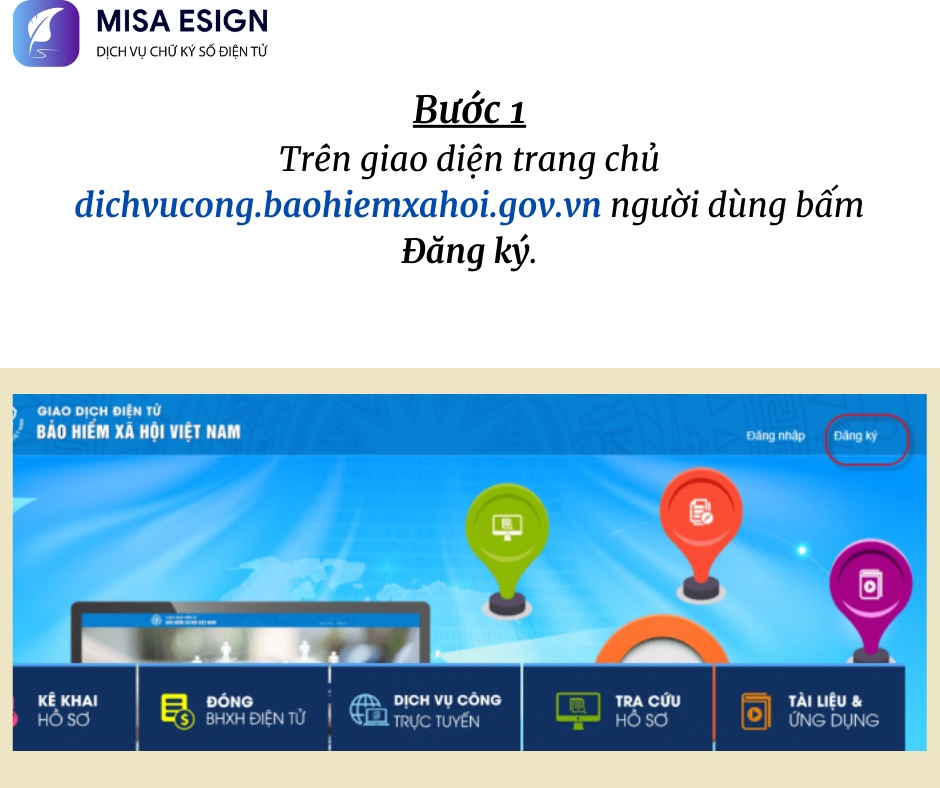
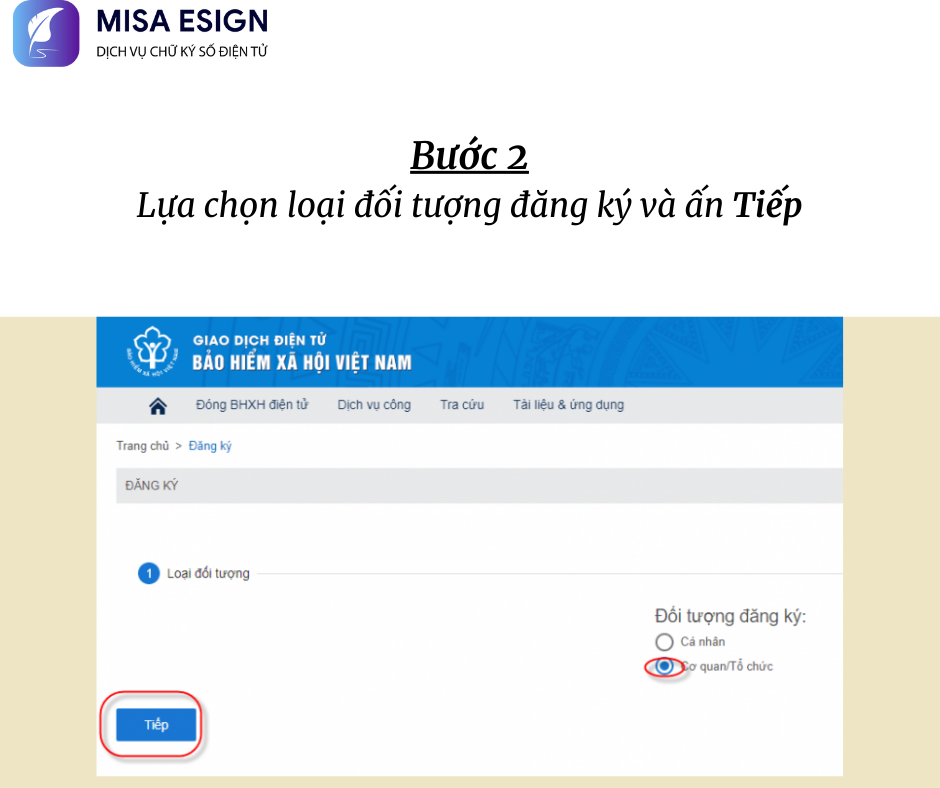
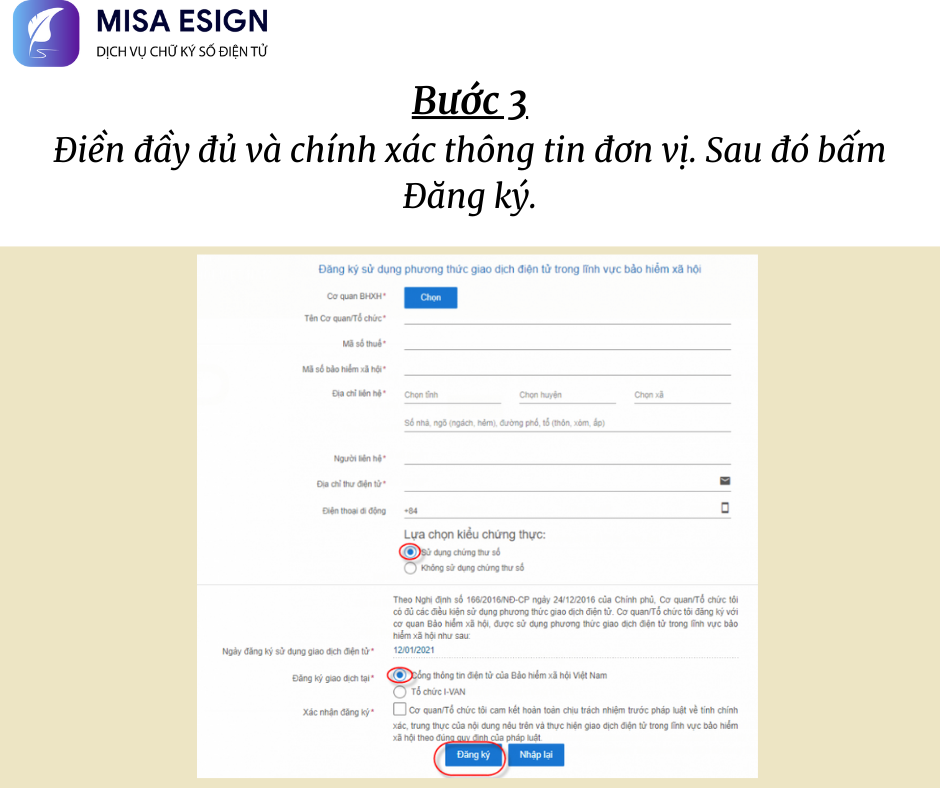
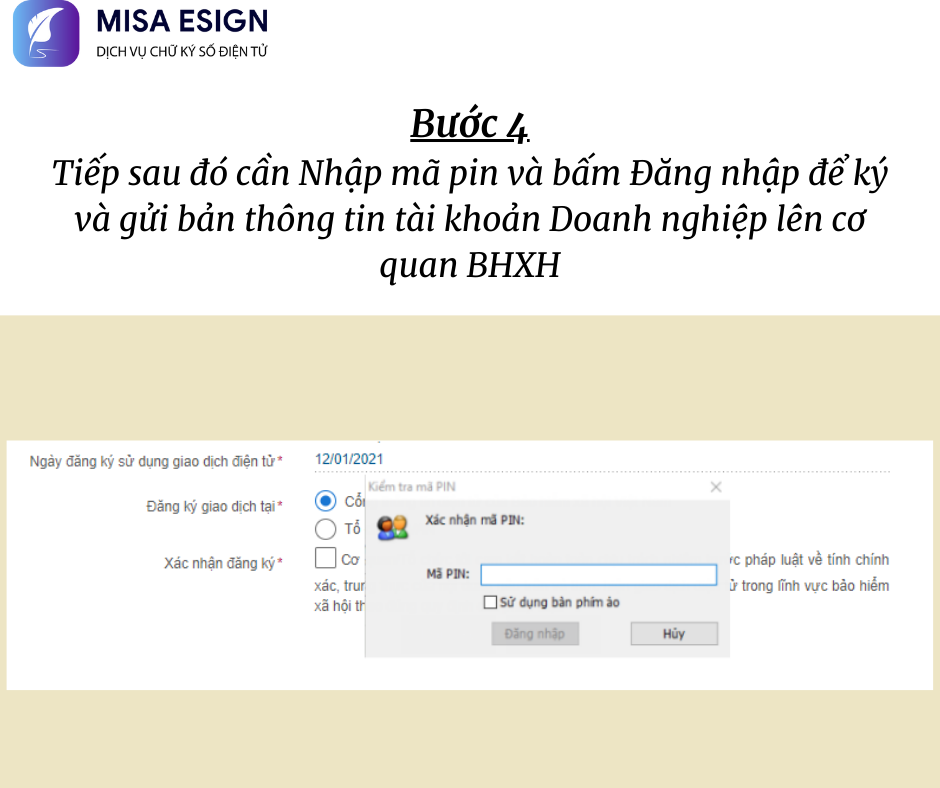
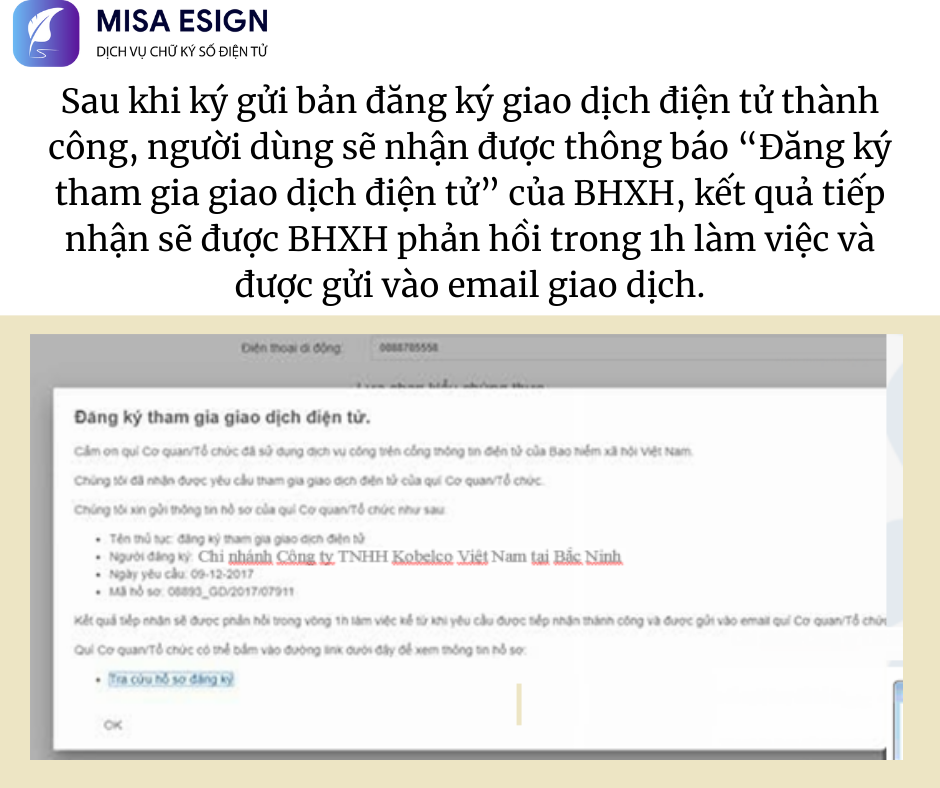
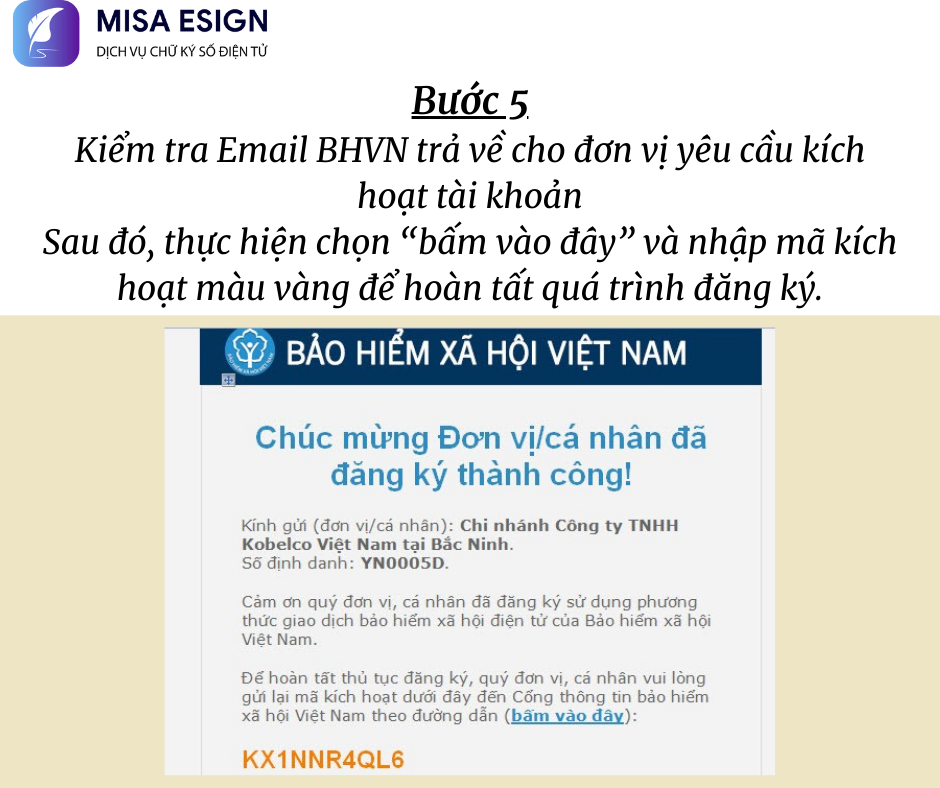
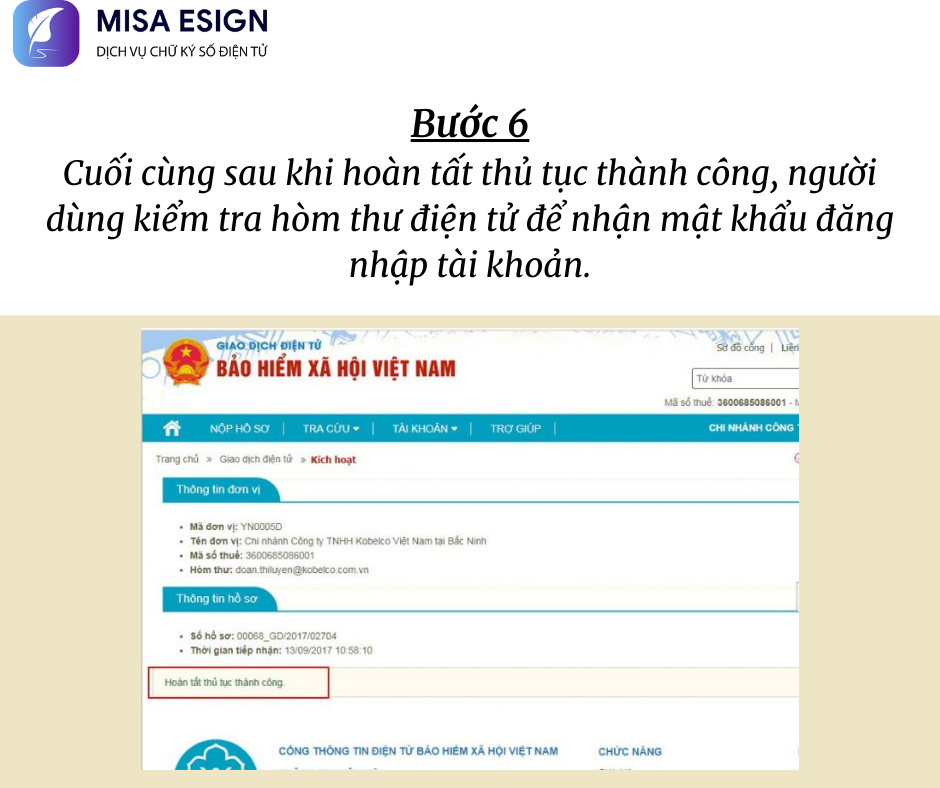
Các bước ký số trên trang bảo hiểm xã hội
- Cài đặt extension – ứng dụng nền ký số
Để sử dụng chữ ký số MISA ESIGN trên các trang của BHXH, người dùng cần cài đặt ứng dụng Extension – ứng dụng nền cho ký số.
Bước 1: Cài đặt Extension
- Đăng nhập vào trang baohiemxahoi.gov.vn chọn Đăng nhập
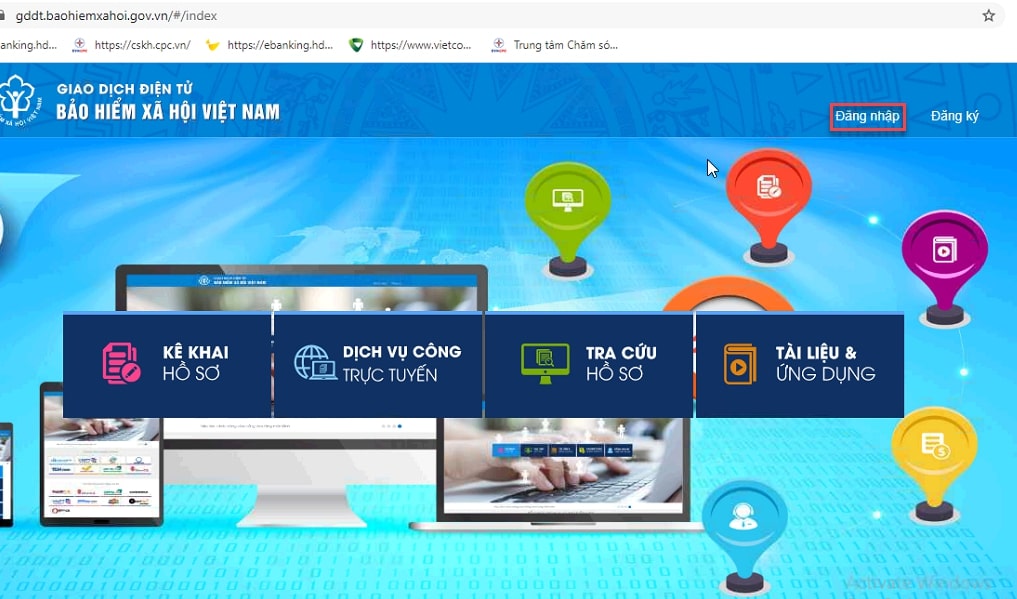
- Tích sang tab Tài liệu & ứng dụng\ Tải Ứng dụng\ Chọn Cài đặt Extension ký số.
- Chọn Thêm vào Chrome
- Chọn thêm tiện ích
Bước 2: Cài đặt ứng dụng nền ký số Đăng ký & Kê khai
- Tải ứng dụng nền ký số
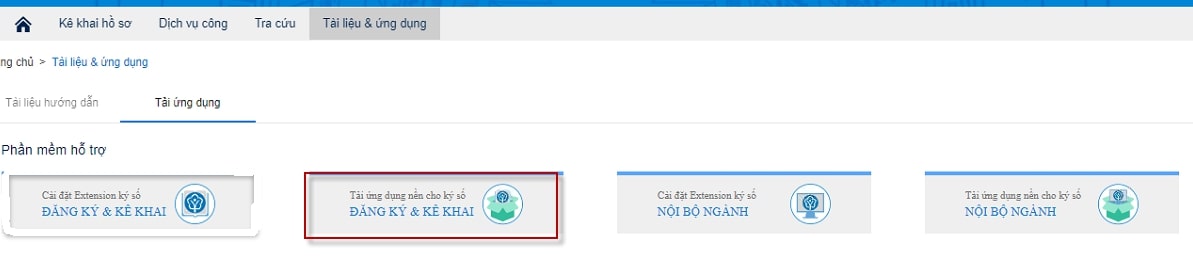
- Sau khi tải ứng dụng chọn cài đặt, cửa sổ cài đặt hiển thị nhấn Next
- Sau khi cài đặt xong chọn Finish
- Đăng ký tài khoản doanh nghiệp mới trên trang BHXH
Đối với các doanh nghiệp mới thành lập khi giao dịch điện tử BHXH cần thực hiện 3 bước sau để đăng ký tài khoản với cơ quan bảo hiểm xã hội:
Cách đăng ký chữ ký số với cơ quan bảo hiểm xã hội
Bước 1: Cài đặt và kích hoạt USB Token cắm vào máy tính trước khi đăng nhập
Bước 2: Đăng ký tà khoản trên trang BHXH Việt Nam
- Trên màn hình trang chủ trang BHXH, chọn Đăng ký
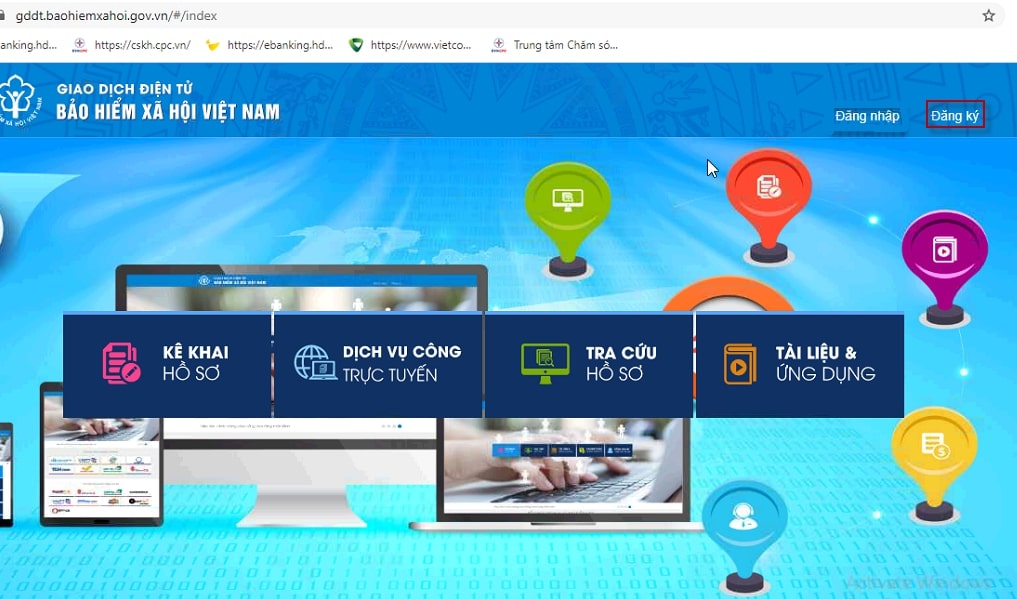
- Khai báo đầy đủ thông tin
Bước 3: Sử dụng chữ ký số bảo hiểm xã hội để ký số trên trang
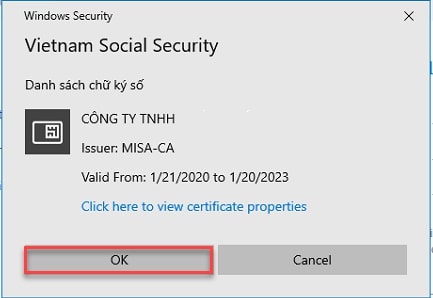
- Nhập mã Pin
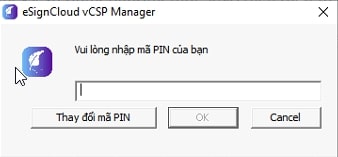
Bước 4: Kích hoạt tài khoản.
- Sau khi hoàn thành bước đăng ký tài khoản với cơ quan bảo hiểm. Đơn vị BHXH sẽ kiểm tra tính đúng đắn và kết quả sẽ trả vào mail của đơn vị.
- Truy cập email để kích hoạt, hệ thống gửi mã kích hoạt để người dùng kích hoạt.
- Sau khi kích hoạt vào email để nhận thông tin đăng nhập tên đăng nhậpvà mật khẩu.
- Hướng dẫn ký số tờ khai tăng/giảm BHXH
MISA hướng dẫn người dùng kê khai thủ tục tăng/giảm BHXH gửi cơ quan bảo hiểm qua hệ thống nhận hồ sơ. Các loại thủ tục kê khai:
- Thủ tục 600 có thể chọn loại kê khai: Tăng lao động; Giảm lao động; Tăng tiền lương; Giảm tiềm lương; Khác.
- Thủ tục 600a loại kê khai chỉ có: Giảm lao động, Giảm tiền lương.
- Thủ tục 600b loại kê khai chỉ có: Tăng tiền lương, Giảm tiền lương.
Bước 1: Đăng nhập
- Truy cập trang gddt.baohiemxahoi.gov.vn chọn Đăng nhập.
- Chọn Danh sách thủ tục sau đó màn hình danh sách thủ tục hiển thị, ấn biểu tượng trên cột kê khai để hiện ra màn hình Chọn kỳ kê khai.
Bước 2: Chọn kỳ kê khai điều chỉnh
Hệ thống hiển thị kỳ kê khai mặc định là tháng, năm hiện tại. Số lần kê khai hay còn gọi là đợt kê khai là số tự sinh từ 1 đến 99. Người dùng có thể sửa kỳ kê khai, số lần kê khai chưa tồn tại trên hệ thống và nhỏ hơn hoặc bằng lần kê khai mới mất.
Sau đó chọn Xác nhận để vào màn hình kê khai hoặc Đóng để hủy bỏ thao tác về màn hình danh sách thủ tục.
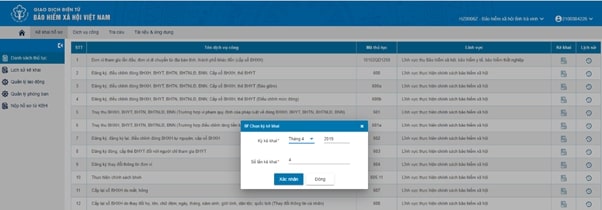
Bước 3: Chọn lao động
- Trên màn hình kê khai, chọn Chọn lao độngđể hiển thị danh sách lao động, người dùng có thể tìm kiếm theo các điều kiện: Mã nhân viên, Họ và tên, Phòng ban, Trạng thái. Tích chọn vào ô vuông trước tên người lao động.
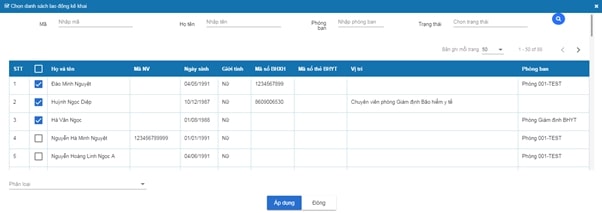
Bước 4: Lập hồ sơ kê khai BHXH
- Màn hình lập hồ sơ người dùng nhập các thông tin bắt buộc
- Chọn Lưuđể lưu tạm các dữ liệu vừa nhập, trạng thái của hồ sơ lúc này là Đã lưu tạm trên màn hình lịch sử kê khai
- Chọn Kê khaiđể lưu và kiểm tra các dữ liệu bắt buộc để chuẩn bị gửi hồ sơ sang hệ thống tiếp nhận hồ sơ của Bảo hiểm Xã hội Việt Nam. Hệ thống sẽ thông báo đối với các danh sách chưa được điền đủ và đúng dữ liệu. Trạng thái của hồ sơ là Lưu trên màn hình xem lịch sử kê khai.
Bước 5: Gửi hồ sơ
- Hồ sơ đủ điều kiện để gửi Bảo hiểm Xã hội Việt Nam qua hệ thống tiếp nhận hồ sơ chỉ khi hồ sơ được lập ở trạng thái Lưu
- Sau khi nhập đủ và đúng thông tin trên màn hình lập hồ sơ người dùng chọn Kê khai, màn hình Xác nhận nộp hồ sơngười dùng chọn các dữ liệu của đợt kê khai trước được giữ nguyên, để chuyển qua màn hình ký số
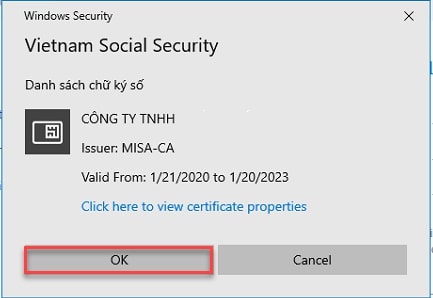
Nhập mã Pin vào phần mềm ký số
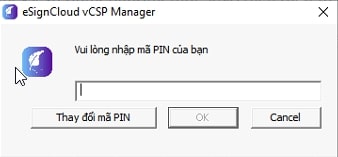
Theo MISA


